當您壓縮 PDF 檔案時,您實際上正在減少它們的佔用空間或大小。這麼一來,就可以更容易透過電子郵件和聊天等途徑,在社群媒體、網站上分享了。那麼,壓縮 PDF 文檔而不損失文檔的品質,最好的工具是什麼?讓我們來看看。
方法 1. 如何使用 UPDF 壓縮 PDF 檔案
UPDF是一款功能強大的 PDF 編輯器,您可以輕鬆使用它來壓縮 PDF 文件並減小檔案大小。您也可以使用這個多功能且有趣的實用程式來註釋、編輯和組織 PDF。但最重要的是,您可以下載它並開始方便地壓縮 PDF 檔案。
Windows • macOS • iOS • Android 100% 安全性

UPDF 提供給您絕對控制權,當您想要壓縮一個 PDF 文檔時,只需簡單地保存一個較小的版本即可。它也非常易於使用,只需按照以下簡單步驟操作即可;
步驟1:下載並安裝UPDF
如果您的電腦尚未安裝 UPDF,請從官方網站下載並安裝最新版本的程式。安裝過程完成後,請雙擊 UPDF 圖示啟動應用程式。
Windows • macOS • iOS • Android 100% 安全性
步驟2:打開您想要壓縮的 PDF 檔案
UPDF 提供了多種選擇來打開您想要處理的 PDF 文件。您可以將文件拖放到主界面上以自動打開,也可以透過點擊「開啟檔案」圖示並選擇檔案來手動開啟它。
步驟 3:壓縮 PDF 文件
當文件在 UPDF 中開啟時,您將在文件的左側和右側看到一組工具。右側面板上提供了壓縮檔案並減小其大小所需的工具。點擊「另存為其他」圖示,在出現的選項中選擇「減小檔案大小...」
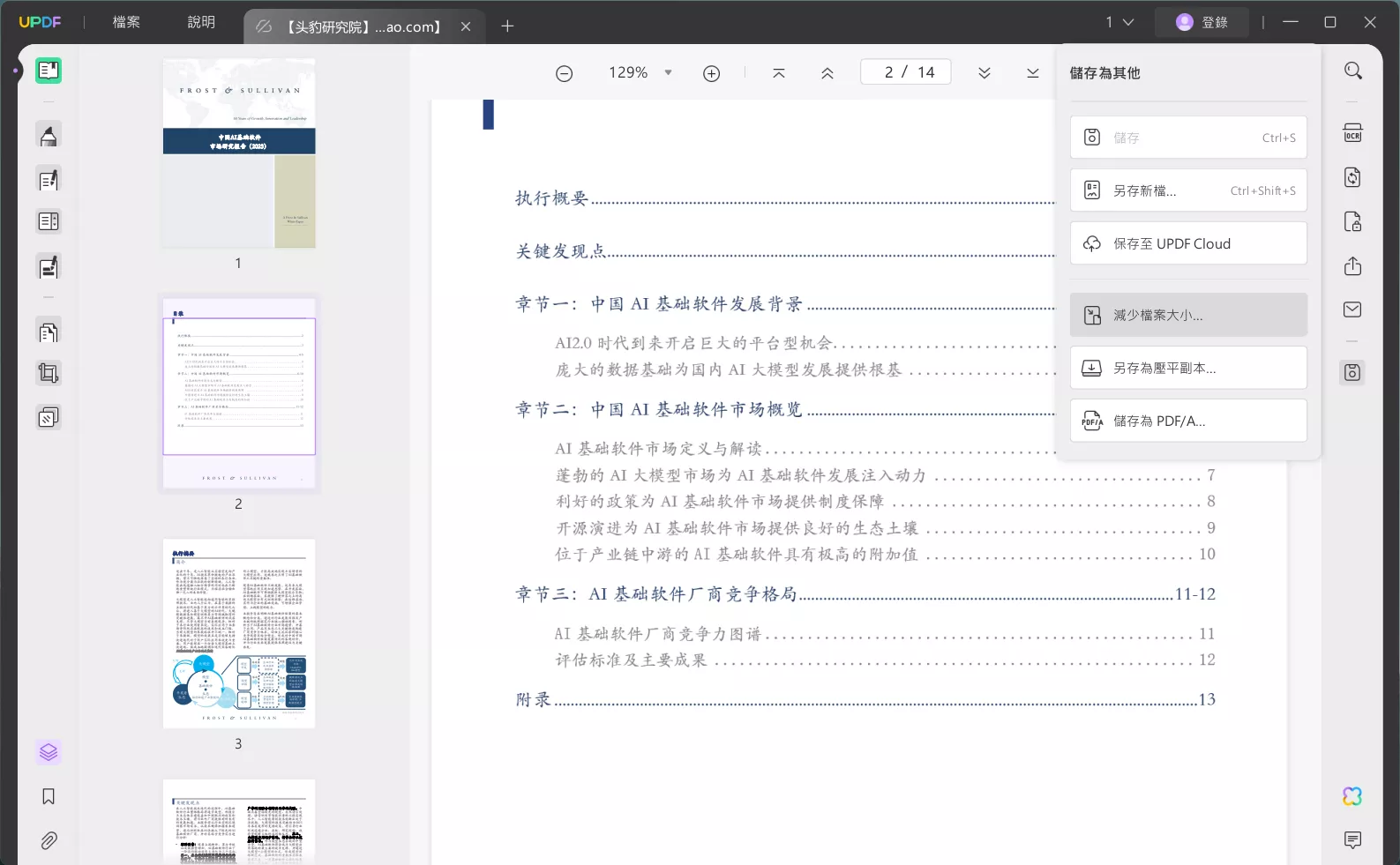
第 4 步:選擇壓縮等級
選擇您想要的壓縮等級和檔案大小。如果您希望壓縮檔案大小更小,您可以選擇“低”。相反,如果您想以更好壓縮PDF品質,檔案大小不能太小,您可以選擇「最大」。檔案壓縮大小選項從左到右壓縮得越來越小。實際上,UPDF可以保證所有4個等級的品質。
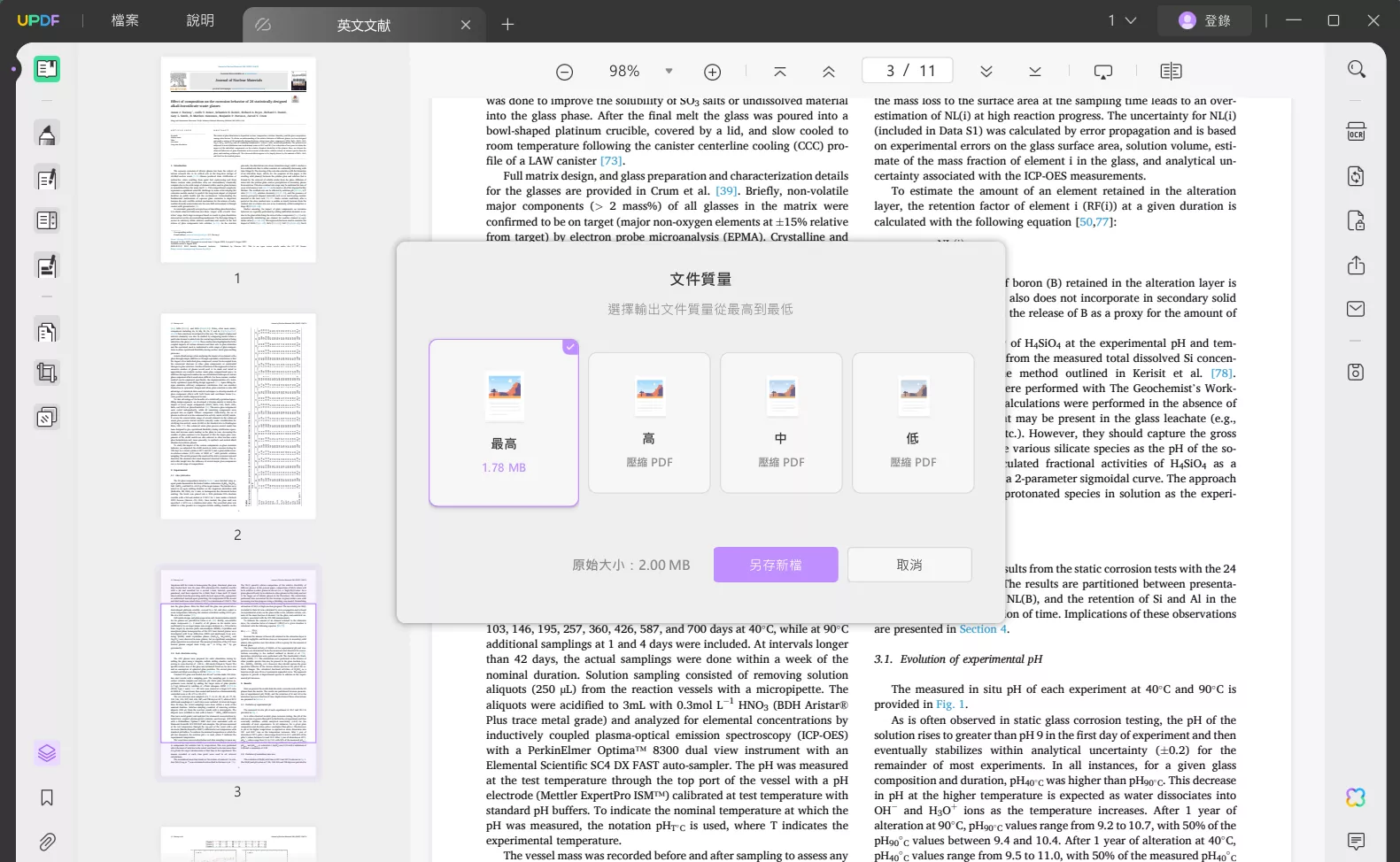
點擊「另存為」,為設置壓縮好的文件選擇存儲的資料夾和名稱。PDF 文檔將會儲存到您選擇的資料夾中,但文件大小會縮小,讓您可以更輕鬆地與其他人共用 PDF 文件。
關於如何壓縮 PDF 的影片教學
UPDF 的其他主要功能
- PDF 編輯(文字、圖像和連結): UPDF 是一款功能強大且使用者友好的 PDF 編輯器,可讓您掌控 PDF 工作流程。您可以根據需要輕鬆編輯(新增或刪除)文字、圖像和連結。
- PDF 註釋:豐富且免費的注釋工具可讓您批註和評論文件、突顯內容、新增註解、繪製形狀、套用預設形狀等更多功能,使用 UPDF 的註釋工具進行清晰、簡潔的溝通。
- 管理 PDF 文檔頁面:頁面管理功能可讓您重新排序頁面、替換頁面、旋轉頁面、複製頁面以及將其提取到新的 PDF。這是壓縮 PDF 的另一種方法,因為您可以將所需的內容提取到一個更小、更容易分享的檔案中。
- UPDF AI:UPDF 還提供強大的 AI 技術以及多維編輯功能,您可以輕鬆總結、翻譯、解釋和分析 PDF 文件。
UPDF 的介面非常有吸引力,專為需要強大功能和漂亮的軟件的 PDF 用戶而設計。UPDF 透過深思熟慮的設計、有吸引力的配色方案和流暢的用戶介面,同時提供了非常強大的功能。因此,請點擊「免費下載」按鈕,以體驗其功能。
Windows • macOS • iOS • Android 100% 安全性
方法 2. 在 Adobe Acrobat 中如何壓縮PDF文檔?
Acrobat DC 是一款高品質工具,可用於壓縮 PDF 並執行數百項其他任務。不幸的是,它用途廣泛,但價格昂貴,但如果您正在處理繁重的 PDF 工作流程,那麼它是非常值得的。以下介紹如何使用 Acrobat DC 壓縮 PDF的方法。
- 在 Acrobat 視窗中,選擇「工具」下的「開啟」→「最佳化 PDF」。
- 選擇要匯入到 Acrobat 的檔案。
- 按一下「進階最佳化」選項,然後在出現的彈出對話方塊中選擇適當的圖像、字體、透明度和其他設定。
- 最後,按一下“確定”,重新命名該文件,並將其儲存到桌面。

比較兩種壓縮PDF的方法
壓縮PDF文件以更好地利用PDF文件。我們介紹了兩種壓縮 PDF 檔案的工具。哪種方法會比較好?我們這裡有一個比較表,看看兩者之間的差異。UPDF的簡單且清晰的介面與Adobe Acrobat複雜的頁面形成鮮明對比。
| UPDF | Adobe Acrobat | |
| 系統 | Windows, Mac, iOS, and Android | Windows, Mac, iOS, and Android |
| 價格 | 35.99 美元/年;59.99 美元/永久 | 239.88 美元/年 |
| 介面 | 簡單、用戶友好且美觀 | 複雜的 |
| 使用難度 | 簡單的 | 難的 |
| 壓縮PDF | ✓ | ✓ |
| 光學字元辨識 | ✓ | ✓ |
| 將 PDF 轉換為 CSV、BMP 和 GIF | ✓ | ✘ |
| 貼紙 | ✓ | ✘ |
| 幻燈片 | ✓ | ✘ |
| 人工智慧集成 | ✓ | ✘ |
| 速度 | 4.8/5 | 4.7/5 |
根據比較表,可以發現 UPDF 更好。以下是一些關於為什麼 UPDF 更好的提示:
- Adobe Acrobat 的介面太複雜,對新手來說不夠友善。每個功能的用法還不夠清晰,需要使用者自行探索和研究。UPDF簡單易懂的介面對新手來說更友善。第一次使用的時候也會有一個簡單的介紹。但實際上它非常簡單,您不需要用戶指南。
- Adobe Acrobat 開啟檔案大的檔案,速度非常慢。當壓縮大型 PDF 文件時,速度也非常慢。這意味著效率較低。但UPDF卻沒有這個問題,它可以快速開啟檔案大的文件,並快速壓縮PDF檔案。
- Adobe Acrobat Pro DC 一年需 239.88 美元,使用它來壓縮 PDF 檔案的成本太高。UPDF 一年僅需 35.99 美元,這比 Adobe Acrobat 便宜得多。更令人興奮的是,UPDF 正在對其用戶大舉促銷,您現在可以獲得獨家折扣購買UPDF Pro。

相關閱讀:UPDF vs Adobe Acrobat:為什麼選擇 UPDF 而不是 Acrobat
壓縮 PDF 文件的好處是什麼?
易於共享:當您需要透過聊天或訊息應用程式在手機上傳送文件時,檔案大小限制通常是一個問題。壓縮檔案將有助於其順利完成。
易於上傳:如果您需要將 PDF 上傳到網路,較小的檔案大小將使流程更快。其他人也可以更輕鬆地從網路查看或下載檔案。
易於存檔:出於儲存目的,壓縮PDF文件至關重要,因為在大多數情況下,記憶體是非常寶貴的,壓縮 PDF 存檔檔案可以讓您在固定的空間中儲存更多資料。
既然有這麼多好處,為什麼不從今天開始壓縮PDF呢?這樣可以使它們更易於管理,並且在使用之前,您可以為各種目的壓縮它們,則可以處理更大的 PDF 工作負載。
有關壓縮 PDF 文件的常見問題解
- Q1. 壓縮PDF檔案會影響品質嗎?
- 壓縮 PDF 文件通常會透過刪除文件中不重要的部分來減少文件大小。然而,這種壓縮可能會稍微降低圖像品質。儘管如此,對整個文件質量的影響通常是微不足道的,而文件大小的減小對於存儲和共享是有利的。
- Q2.我可以將 PDF 壓縮 90% 嗎?
- 您可以對 PDF 檔案實現 90% 的壓縮,具體取決於文件中內容。如果文件包含大圖像,則在這種情況下可以進行縮小PDF 。相反,如果 PDF 主要由純文字組成,由於壓縮文字資料的限制,將尺寸縮小 90% 具有挑戰性。
- Q3.如何將 PDF 壓縮到選定的大小?
- UPDF有四種不同的文件品質供您選擇。它有“最大”、“高”、“中”和“低”四個選項。按一下該選項時,將顯示 PDF 的壓縮大小。
- Q4.如何在iLovePDF中縮小PDF?
- 如果您想使用 iLovePDF壓縮 PDF 文件,請在您的瀏覽器上造訪他們的網站。然後,選擇螢幕頂部選單上的「壓縮 PDF」標籤打開壓縮功能介面,按頁面中間的“選擇 PDF 檔案”按鈕並上傳您要壓縮的 PDF 文檔。接著,選擇“壓縮等級”,最後點擊“壓縮 PDF”按鈕,自動將壓縮的 PDF 檔案下載到您的電腦上。但是,使用iLovePDF縮小PDF有一些限制,它將限制 PDF 文件的大小和文件的數量。使用iLovePDF的安全性也是一個問題,將 PDF 文件上傳到網站可能會洩露您的資訊,離線壓縮 PDF 文檔會更安全。
- Q5. 如何在Smallpdf中線上壓縮PDF?
- 若要在 Smallpdf 中壓縮 PDF 文件,請按一下其主介面上的「工具」下拉式功能表。從此選單的“轉換和壓縮”部分選擇“壓縮 PDF”選項。按下「選擇檔案」按鈕將 PDF 文件上傳到該工具的伺服器上。文件上傳後,點擊「下載」按鈕將此壓縮 PDF 儲存到您的裝置上。不過,Smallpdf也有一些限制。如果您想要強壓縮,則需要上傳到專業版。如果使用基本壓縮,則只能壓縮 PDF 的 40%。
- Q6. 您應該偏好線上工具還是離線工具進行 PDF 壓縮?
- 不,您不應該更喜歡線上 PDF 壓縮工具,因為當您在其中上傳個人文件時,它們會帶來一些安全問題。此外,使用此工具壓縮 PDF 時,您還將面臨檔案大小限制。因此,我們強烈建議您使用 UPDF 等離線工具,以最佳化的方式減少 PDF 大小。
結論
壓縮 PDF 可以使共享文件更加方便,然而,在不損失品質的情況下壓縮 PDF 並不是一件容易的事。在本文中,我們介紹了兩種壓縮 PDF 的方法。如果您想讓我們為您推薦最好的那一款,那絕對是UPDF。您可以選擇不同的PDF壓縮檔案大小來縮小PDF檔案。漂亮的使用者介面,讓您使用PDF壓縮器時獲得最佳體驗。如果您想壓縮 PDF 並體驗 UPDF 優秀的文件編輯功能,使用此「免費下載」按鈕下載工具。
Windows • macOS • iOS • Android 100% 安全性
 UPDF
UPDF
 Windows
Windows Mac
Mac iPhone/iPad
iPhone/iPad Android
Android UPDF AI 在線
UPDF AI 在線 UPDF 數位簽名
UPDF 數位簽名 PDF 閱讀器
PDF 閱讀器 PDF 文件註釋
PDF 文件註釋 PDF 編輯器
PDF 編輯器 PDF 格式轉換
PDF 格式轉換 建立 PDF
建立 PDF 壓縮 PDF
壓縮 PDF PDF 頁面管理
PDF 頁面管理 合併 PDF
合併 PDF 拆分 PDF
拆分 PDF 裁剪 PDF
裁剪 PDF 刪除頁面
刪除頁面 旋轉頁面
旋轉頁面 PDF 簽名
PDF 簽名 PDF 表單
PDF 表單 PDF 文件對比
PDF 文件對比 PDF 加密
PDF 加密 列印 PDF
列印 PDF 批量處理
批量處理 OCR
OCR UPDF Cloud
UPDF Cloud 關於 UPDF AI
關於 UPDF AI UPDF AI解決方案
UPDF AI解決方案  AI使用者指南
AI使用者指南 UPDF AI常見問題解答
UPDF AI常見問題解答 總結 PDF
總結 PDF 翻譯 PDF
翻譯 PDF 解釋 PDF
解釋 PDF 與 PDF 對話
與 PDF 對話 與圖像對話
與圖像對話 PDF 轉心智圖
PDF 轉心智圖 與 AI 聊天
與 AI 聊天 PDF 轉成 Word
PDF 轉成 Word PDF 轉成 Excel
PDF 轉成 Excel PDF 轉成 PPT
PDF 轉成 PPT 使用者指南
使用者指南 技術規格
技術規格 產品更新日誌
產品更新日誌 常見問題
常見問題 使用技巧
使用技巧 部落格
部落格 UPDF 評論
UPDF 評論 下載中心
下載中心 聯絡我們
聯絡我們








